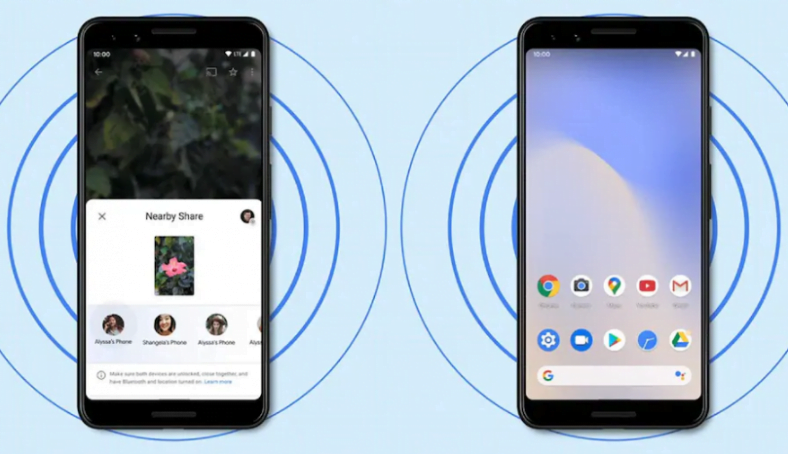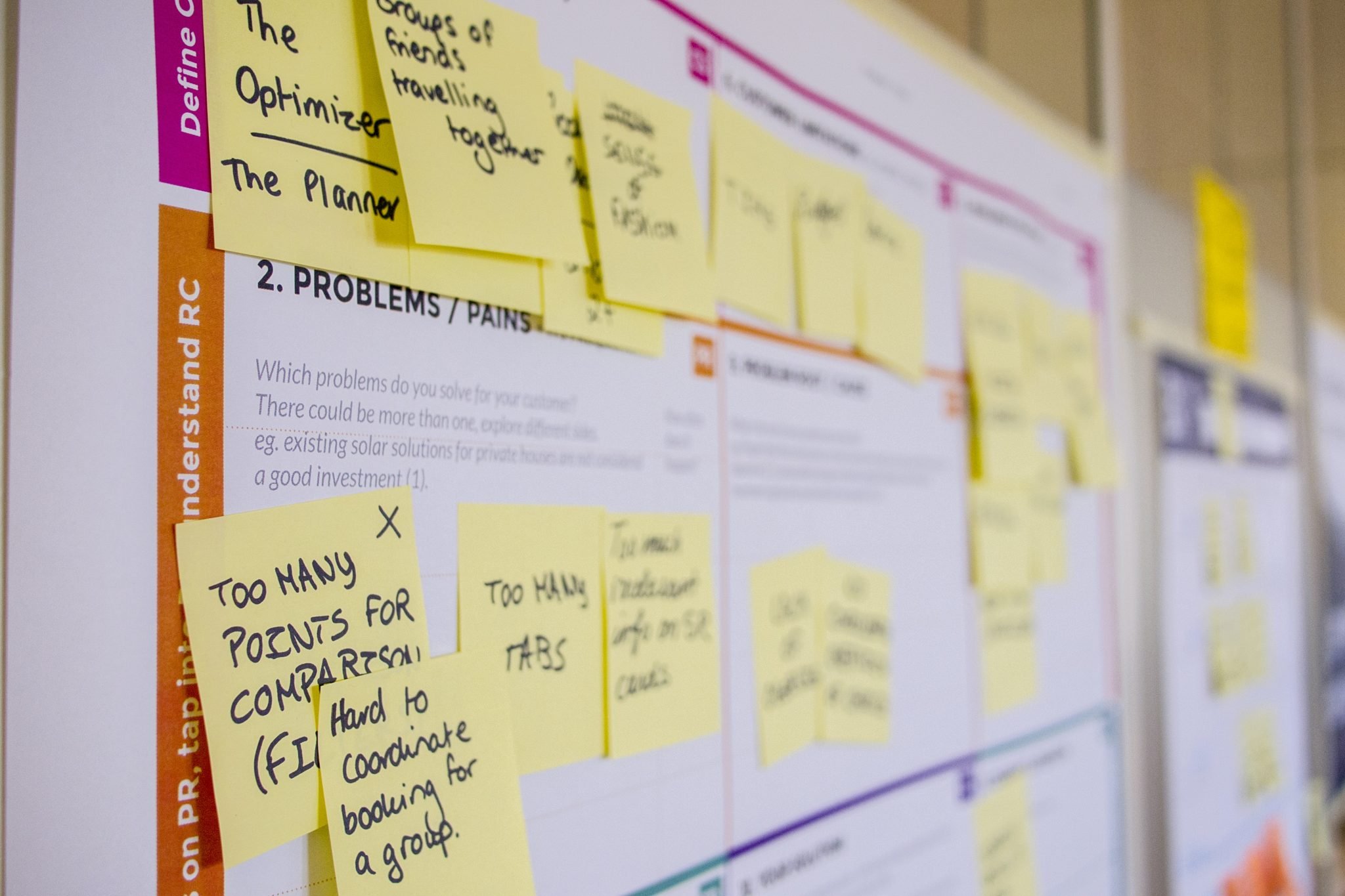Ia hamarkada batez, erabiltzaileen Apple AirDrop-en jabea da, erabiltzaileei fitxategiak Apple gailuen artean partekatzeko aukera ematen baitute. Orain, Google-k bere bertsio propioa ere sortu du AirDrop Android-entzat, deitzen dena Hurbileko Partekatzea. Google 2019tik ari da fitxategiak partekatzeko eginbide berri honetan lanean eta orain azkenean eskuragarri dago Android telefono askotarako. Gida honetan, Android-eko inguruko gailuekin fitxategiak partekatzeari buruz jakin behar duzun guztia esaten dizugu.
Google-k dio, hori Inguruko mezua Android telefonoetarako eskuragarri Android 6.0 edo handiagoa. Zure Android telefonoak funtzio berri hau onartzen duen ala ez egiaztatzeko, jarraitu urrats hauei.
- Joan Ezarpenak Zure telefonoa> korritu pixka bat behera> hautatu Google .
- Egin klik gainean gailuaren konexioak .
- Telefonoak Inguruko partekatzea onartzen badu, hurrengo orrian aurkituko duzu aukera.
- Orain aurrera eta egin klik Itxi mezua bere ezarpenak pertsonalizatzeko.
- baliteke Piztu edo itzali . Aukeratu ere egin dezakezu Google kontua Zure ondo jarria gailuaren izena .
Gainera, ezar dezakezu ikusi zure gailua , kontrolatzeaz gain datuen erabilera .
Google Can-ek argazki bat, bideo bat, Google Play aplikazio bat edo zure kokapena Google Maps-en partekatu nahi duzunItxi mezua«Hori guztia jorratzen. Zure Android telefonoan Partekatzeko botoia aurkitzen duzun lekuan, inguruko Partekatze funtzioa erabil dezakezu.
Gertuko partekatzea erabiliz fitxategiak partekatzen ikasteko, jarraitu urrats hauei.
- Ireki partekatu nahi duzun fitxategia> egin klik ikonoan Partekatu > Egin klik Partekatu gertu . Zure telefonoa inguruko gailuak bilatzen hasiko da.
- Fitxategia bidaltzen ari zaren pertsonak Gertuko partekatzea gaitu beharko du zure Android telefonoan.
- Telefonoak hartzailearen telefonoa detektatu ondoren, ukitu gailuaren izena . Aldi berean, hartzaileak "sakatu" beharko du Onarpena " telefonoan transferentzia hasteko.
- Momentu batzuk barru, partekatu dituzun fitxategien arabera, transferentzia osatuko da.
ohiko galderak
tiro Google Android izeneko funtzio berria " Itxi mezua "Android 6 eta bertsio berriagoak dituzten edozein gailuren artean zuzenean partekatzea ahalbidetzen duena." Ezaugarriak "funtzionatzen duen lekuan Itxi mezua“Ezaugarri bat bezalakoa da AirDrop Apple-rentzat iPhone-rako: hautatu "botoia Inguruko mezuapartekatzeko menuan eta itxaron inguruko telefono bat agertuko den arte.
Nola erabili Gertuko Partekatzea eginbidea Android telefono batean
Egin klik Partekatu ikonoa Partekatu nahi duzun zerbaitetan (hiru zirkulu dirudi elkarrekin lotzen dituzten lerroekin).
Pasatu hatza Android partekatzeko menuan.
Egin klik inguruko partekatze ikonoan.
Egin klik Aktibatu inguruan partekatzea gaitzeko.
Gertuko partekatzeak esteka partekatzeko kontaktu bat bilatuko du
Joan Ezarpenak atalera eta sakatu Google aukera.
Joan behera eta punteatu Gailu konexioak.
Orain Gertuko partekatze aukera ikusiko duzu, egin klik gainean eta sakatu aktibatzeko botoia zerbitzua gaitzeko.
Egiaztatu inguruko gailuekin funtzionatzen duten aplikazioak
Ireki aplikazio batEzarpenakzure telefonoan.
Egin klik Google-n. Gertu .
barruan ” Inguruko gailuen erabilera ', duten aplikazioak aurkituko dituzu Inguruko gailuak erabiltzen dira .
Horrela partekatu ditzakezu fitxategiak bi Android telefonoen artean, inguruko partekatze funtzioa erabiliz.